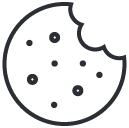Webseiten bauen, Folge 5: WordPress installieren
Webseiten bauen, Folge 7: Die besten WordPress Plugins
WordPress – Theme installieren
Folge 6 Theme installieren. Wenn ihr WordPress installiert habt, wie in Folge 5 dieser Serie beschrieben, könnt ihr schon mit eurem Blog loslegen. Bei jeder WordPress Installation ist nämlich ein Theme vorinstalliert. Derzeit ist es das Theme „twenty-sixteen“. Wenn ihr lieber ein anderes Theme installieren wollt, findet ihr bei WordPress viele kostenlose Angebote. Hier lest ihr, wie man sein Design findet und wie man das Theme installieren kann.
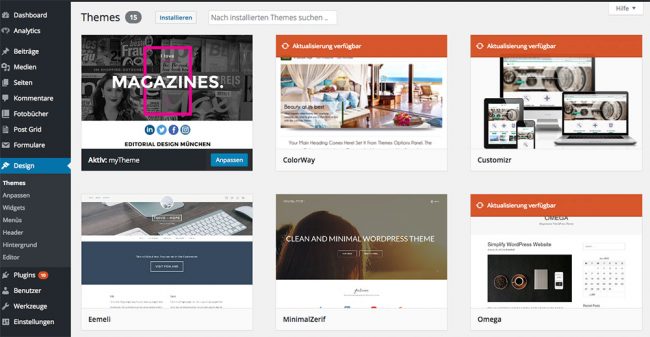
Abb.1 Über das Dashboard kann man unter dem Menüpunkt „Design“ zu den Themes navigieren, die über WordPress erhältlich sind. Wenn man ein Theme auswählt und anwendet, wird es automatisch im wp-content Ordner auf dem Server deines Providers abgelegt.
Theme installieren über das Dashboard
Wenn ihr ein anderes Theme installieren wollt als das vorinstallierte, geht ihr im Dashboard auf den Menüpunkt „Design“ und wählt den ersten Unterpunkt „Themes“ aus. Jetzt landet ihr auf der Plattform von WordPress, auf der die Themes angesiedelt sind. Im Fenster seht ihr nur ein paar davon (Abb.1). Ihr könnt euch beliebig viele Designs aufrufen, die ihr nach den verschiedensten Kriterien filtern und suchen könnt. Wichtig bei der Auswahl ist, dass euer Theme responsive ist, das heißt, dass die Darstellung auf allen Geräten gewährleistet ist.
An der ersten Stelle in dem Feld steht das Theme, das gerade installiert ist. Wenn ihr jetzt ein anderes Theme auswählt und anwendet, ladet ihr damit das Theme automatisch in euren WordPress wp-content ordner auf dem Server eures Providers. Ihr könnt beliebig viele Designs ausprobieren.
Theme Demos auf der Wordpress-Webseite
Damit sich da nicht zu viele Daten in deinem wp-content Ordner ansammeln, macht es Sinn, die Themes erst mal auf der WordPress Seite als Demo anzusehen, bevor du das Theme installierst. Wenn ihr euch dann für ein Theme entschieden habt, könnt ihr es entweder direkt von WordPress runterladen (danach müsst ihr es allerdings händisch mit dem FTP-Programm auf den Server bei eurem Provider in den WordPress „wp-content“ hochladen) oder es über das Dashboard installieren.
Die bequemere Methode zum Theme Installieren ist, wie oben beschrieben, der Weg von der WordPress Installation aus. Wähle die Menüpunkte: „Dashboard“-„Design“-„Themes“-„Suche“- und gebe den Namen des Themes ein. Jetzt erscheint euer Theme, das ihr auswählen und anwenden könnt.
Was kostet ein Theme wirklich?
Zunächst sind die meisten Themes in einer Basic-Version kostenlos. Oft gibt es noch eine kostenpflichtige Pro-Version, wenn ihr alle Funktionen des Themes nutzen wollt. Und dann sind meisten um die 60 Euro fällig. Ihr könnt euer Theme auch mit Plugins erweitern. Das erfordert allerdings etwas Know How über die Funktionen, die man in WordPress hinzufügen kann, und was dabei sinnvoll ist. Mehr dazu in der nächsten Folge. Komfortabler ist es, mit einem Theme zu arbeiten, dass schon möglichst alle Funktionen hat, die du brauchst.
Das richtige Theme finden
Die Suche nach dem geeigneten Theme kann ganz schön viel Zeit in Anspruch nehmen, denn es gibt viele Angebote. Für die Suche nach eurem Theme solltet ihr ruhig etwas mehr Zeit einplanen und das Internet befragen, was für eure Zwecke am besten ist. Ich habe ein sehr schönes, kostenpflichtiges Theme gefunden. Es heißt Enfold und hat sehr viele eingebaute Funktionen. Es ist ein Bootstrap Theme, das heißt, man kann es wie einen Baukasten anwenden und schnell und komfortabel eine ansprechende Seite bauen. Von Bootstrap Themes gibt es natürlich viele Varianten. Damit habt ihr sehr flexible Gestaltungs-Möglichkeiten. Wem das zu kompliziert ist, kann auch ein festgelegtes Theme nehmen, das nicht so viele Möglichkeiten bietet, die manchen vielleicht verwirren.
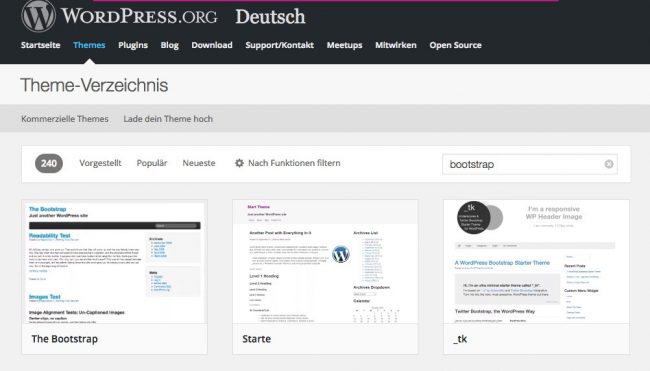
Bootstrap sind Webseiten Baukästen, mit denen man schnell und flexibel gestalten kann.
Ich will aber ein wirklich gutes Theme installieren
Wie gut dein Theme ist, ist natürlich nicht immer leicht zu erkennen. Es ist ein gutes Zeichen, wenn es oft installiert ist, wenn es gute Bewertungen hat, und wenn es regelmäßige Updates hat. Dann hilft es auch, das Internet nach dem Theme zu befragen. Man landet schnell bei Beiträgen von Anwendern oderFacebook-Seiten zu dem Theme und kann so erkennen, wie genau es die Programmierer mit ihrem Produkt nehmen. Wenn ihr dann ein gutes Gefühl habt, ist mit dem Theme wahrscheinlich alles ok.
Wie kaufe ich das Theme?
Es gibt viele Anbieter für Themes. Zum Beispiel Themeforest oder Monster Templates und Envato oder WordPress. Bei Envato richtet man einen Account ein und kann sich gleich nach dem Bezahlen das Theme runterladen. In diesem Fall muss man es mit der oben beschriebenen Methode über das Ftp-Programm in den wp-content-Ordner hochladen.
Viele Themes haben schon nützliche Funktionen wie SEO Tools oder Bildergalerien und Slider eingebaut. Wenn dein Theme eine bestimmte Funktion nicht hat, kannst du sie dir als Plugin dazu laden.
Welche Plugins sinnvoll sind und wie man sie installiert, erfahrt ihr in der nächsten Folge
Related posts:
 Webseiten bauen, Folge 4: CMS oder statische HTML Webseite?
Webseiten bauen, Folge 4: CMS oder statische HTML Webseite?
 Webseiten bauen, Folge 5: WordPress installieren
Webseiten bauen, Folge 5: WordPress installieren
 Webseiten bauen, Folge 2: Die richtigen Keywords finden
Webseiten bauen, Folge 2: Die richtigen Keywords finden
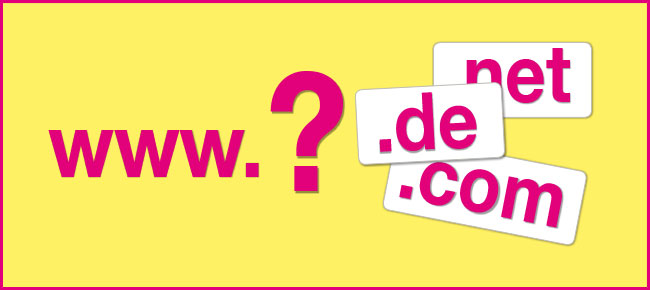 Webseiten bauen, Folge 3: Der beste Domain Name
Webseiten bauen, Folge 3: Der beste Domain Name
 Webseiten bauen, Folge 1: Website Planung
Webseiten bauen, Folge 1: Website Planung
 Domain umziehen bei 1&1 – ganz einfach erklärt
Domain umziehen bei 1&1 – ganz einfach erklärt